Mitä tietää
- Spotify-sovelluksessa > Spotify † Asetukset † näytä lisäasetukset † Avaa Spotify automaattisesti, kun olet kirjautunut sisään tietokoneellesi † Uusi†
- Muutos järjestelmätasolla: Omenavalikko > Järjestelmäasetukset † Käyttäjät ja ryhmät > käyttäjäsi > Kirjautumiskohteet > poista valinta Spotify†
Spotify on loistava tapa nauttia musiikista, mutta et ehkä halua ohjelman avautuvan joka kerta, kun käynnistät Macin pöytäkoneen tai kannettavan tietokoneen uudelleen. Jos näin on, tässä artikkelissa on kaksi tapaa estää Spotifyn käynnistyminen Macin käynnistyksen yhteydessä.
Kuinka estän Spotifya avautumasta käynnistyksen yhteydessä Macissani?
On kaksi tapaa estää Spotifyn avautuminen automaattisesti, kun käynnistät Macin tai käynnistät sen uudelleen: toinen Spotifyssa ja toinen macOS:n järjestelmäasetuksissa. Kummassakin tapauksessa sinun on muutettava pientä asetusta. Jos asetusta muutetaan, Spotify ei avaudu automaattisesti.
Muuta Spotify-asetuksia lopettamaan avaaminen käynnistyksen yhteydessä
Paras ja helpoin tapa estää Spotifyn avautuminen automaattisesti on muuttaa Spotifyn asetusta. Toimi seuraavasti:
-
Avaa Spotify-sovellus.
-
Klikkaus Spotify†
-
Klikkaus Asetukset†
-
Klikkaus Näyttää Lisäasetukset†
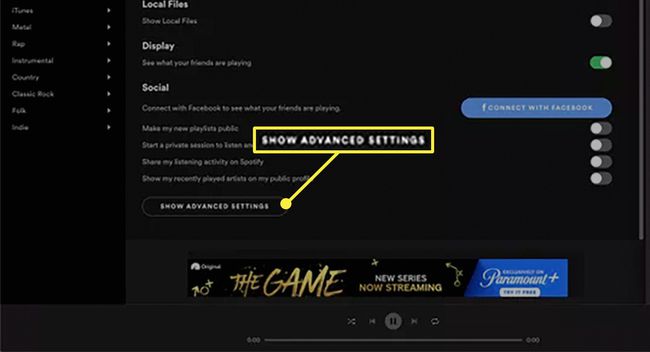
-
Vieritä alas kohtaan Käynnistys ja ikkunoiden toiminta -osio.
-
Seuraava Avaa Spotify automaattisesti, kun olet kirjautunut sisään tietokoneellesinapsauta valikkoa ja napsauta Uusi†
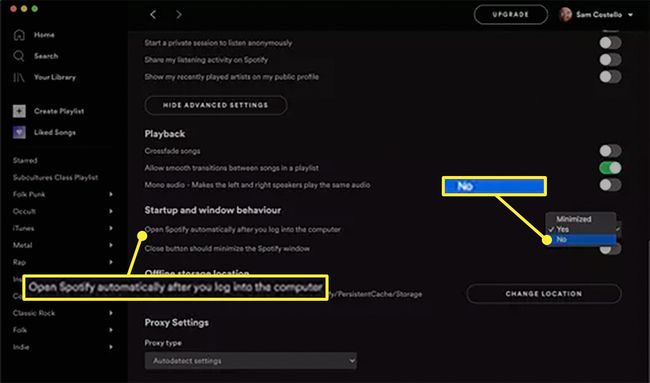
Muuta Macin käynnistyskohteita estääksesi Spotifyn avautumisen
Jos ensimmäisen osan ohjeet eivät toimi tai jos haluat hallita käynnistyskohteita mieluummin käyttäjätilitasolla macOS:ssä, kokeile näitä ohjeita:
Nämä ohjeet on kirjoitettu macOS Catalinalla (10.15), mutta peruskäsitteet koskevat myös myöhempiä versioita.
-
Napsauta Apple-valikkoa näytön vasemmassa yläkulmassa.
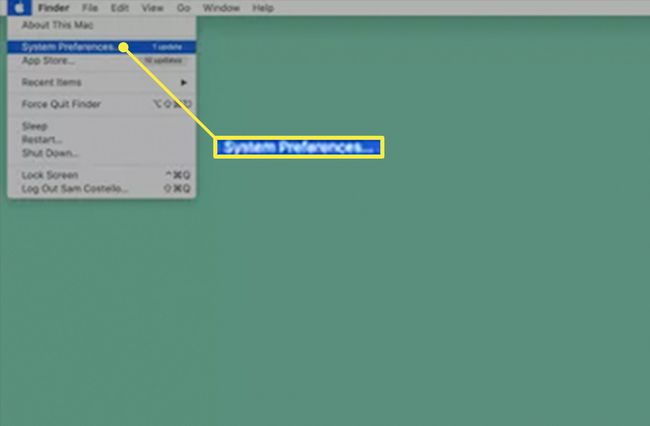
-
Klikkaus Järjestelmäasetukset†
-
Klikkaus Käyttäjät ja ryhmät†
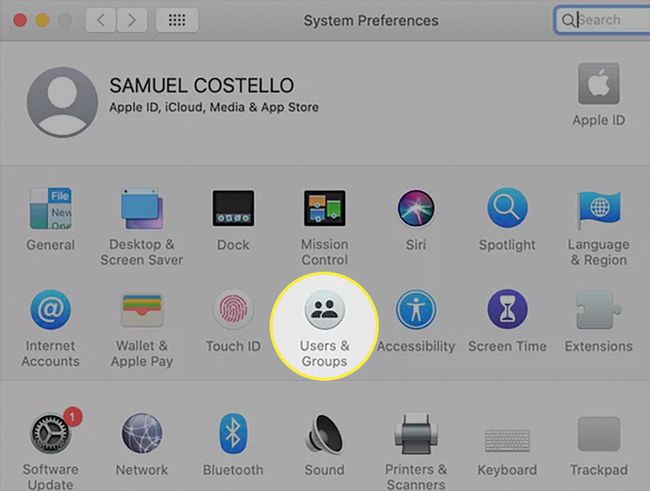
-
Napsauta käyttäjätiliäsi (todennäköisesti se on järjestelmänvalvoja tili luettelon yläosassa).
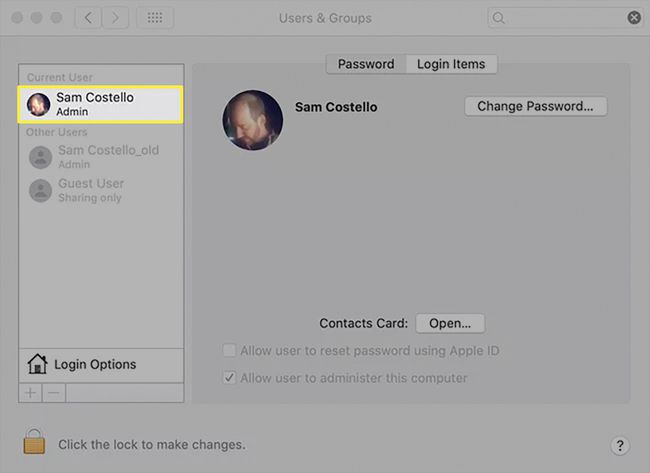
-
Klikkaus Kirjautumiskohteet†
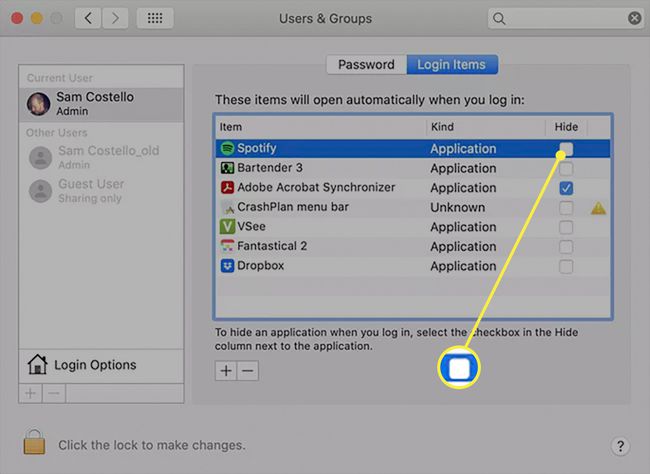
-
Poista valinta vieressä olevasta ruudusta Spotify†
Miksi Spotify avautuu aina, kun käynnistän Macin?
Spotify avautuu aina, kun käynnistät Macin, koska se yrittää olla hyödyllinen. Jos esimerkiksi käytät aina samoja ohjelmia, kun käynnistät tietokoneen, eikö olisi helpompaa avata ne sinulle automaattisesti sen sijaan, että joutuisit käymään ne läpi yksi kerrallaan? MacOS-tasolla Startup Items -asetuksissa voit valita kaikenlaisia ohjelmia ja ominaisuuksia, jotka käynnistetään aina, kun käynnistät Macin. Tämä asetus helpottaa tietokoneen määrittämistä haluamallasi tavalla ja voit aloittaa tarvittavien toimien tekemisen heti. Jos et pidä tästä käytöksestä, mukauta se tarpeidesi mukaan.
FAQ
-
Kuinka estän Spotifya avautumasta Windowsin käynnistyksen yhteydessä?
Siirry PC-sovelluksessa kohtaan Valikko † Asetukset † näytä lisäasetukset † Käynnistys ja ikkunoiden toiminta ja poista tämä ominaisuus käytöstä. Voit myös estää Spotifyn avautumisen käynnistyksen yhteydessä muokkaamalla Windowsin käynnistysohjelmia. Lehdistö Ctrl+Shift+Esc avataksesi Tehtävienhallinnan > valitse Aloittaa välilehti > merkki Spotify luettelossa > ja napsauta Sammuta†
-
Kuinka estän Spotifyta toistamasta ehdotettuja kappaleita?
Poista automaattinen toisto käytöstä, jos et halua, että kappaleehdotukset toistetaan albumin tai soittolistan päätyttyä. Napsauta Spotify-työpöytäsovelluksen oikeassa yläkulmassa olevaa avattavaa nuolta > valitse asetukset † Automaattinen toisto > ja siirrä kytkin asentoon Ulos† Mobiililaitteissa napauta Koti † asetukset † pelata † Automaattinen toisto † Ulos†
-
Kuinka estän Spotifyta lähettämästä viestejä Facebookiin?
Katkaise Spotifyn yhteys Facebookista pääsyn poistamiseksi. Ennen kuin aloitat, varmista, että sinulla on tapa kirjautua Spotify-tilillesi ilman Facebookia. Siirry sitten Facebook-tililtäsi osoitteeseen Asetukset ja yksityisyys † asetukset † Sovellukset ja verkkosivustot † Spotify † Poista†
